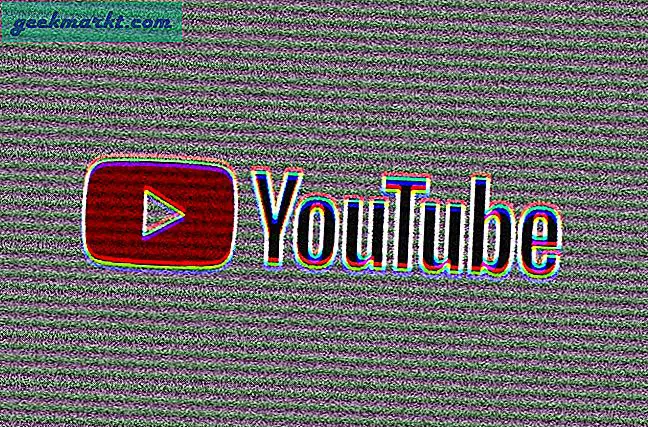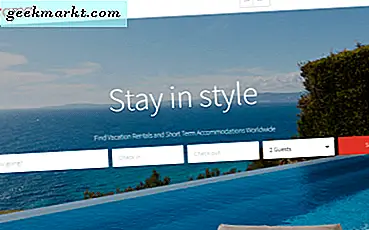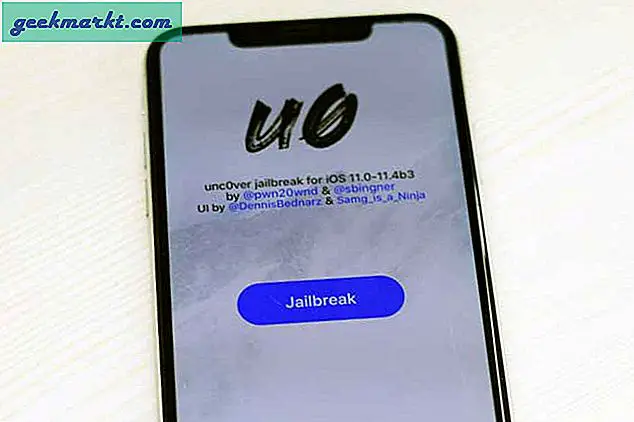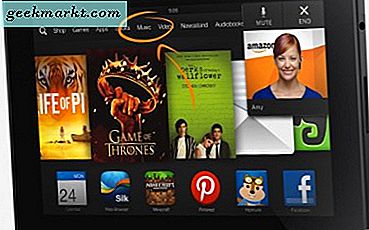Dette indlæg er sponsoreret af EaseUS
Det betyder ikke noget, om du er it-professionel, studerende eller husmand, vi har alle slettet vigtige data ved et uheld, eller nogle gange går vores HDD ned uden vores egen skyld. Dette lyder måske som et permanent tab, men det er det virkelig ikke. Du kan gendanne dine slettede data, og nej, vi taler ikke om at gendanne dem fra papirkurven. Der er en legit branche til at gendanne dine mistede data fra dine harddiske, pen-drev osv., Og vi gør EaseUS Data Recovery Wizard Pro Review.
Hvordan fungerer datagendannelse faktisk?
Data gemmes i form af 1'er og 0'er, og placeringen er knyttet til alle sektorer. Dette danner dine data, hver sektor er knyttet til den forrige, og jo større data jo længere er kæderne. Med enkle ord, når du sletter en fil, sletter dit operativsystem blot markøren og mister styr på filens startpunkt. Og det er det. Filen er stadig gemt på dit system, medmindre den overskrives af nye data. Det betyder, at hvis du handler med det samme, kan du stadig gendanne dine data, selv efter du har slettet dem permanent.
I dette tilfælde vil vi bruge EaseUS Data Recovery Wizard til at gendanne vores mistede data og sammenligne dem med en anden populær software Recuva. Vi tester begge software ved at gendanne data på en harddisk, et SD-kort og en SSD.
EaseUS har eksisteret i 17 år og har fået ry for at være et bredt anerkendt navn inden for datagendannelse. Datagendannelse er ikke let, og når de først er slettet, mister filer, som ikke rent faktisk er slettet, de nøglepegere, der skal opdages af systemets OS. EaseUS bruger deep scan til at søge i filerne og placere dem i et relevant bibliotek for nem gendannelse. Det har mange funktioner, som vi vil teste for at tjekke ydeevnen mod Recuva.
EaseUS kan gendanne filer fra sletning, formatering, diskskade, Virusangreb, en funktionsfejl, partitionstab, systemnedbrud, og andre sager. Disse alle funktionerne er i det væsentlige forskellige forekomster af det samme problem, tab af filadresse.
Sådan gendannes filer med EaseUS
Det første trin er at downloade softwaren fra det officielle websted. Den er tilgængelig til Windows og Mac. Til denne artikel har vi testet Windows-versionen, men den generelle brugergrænseflade og arbejdet forbliver den samme for begge operativsystemer.
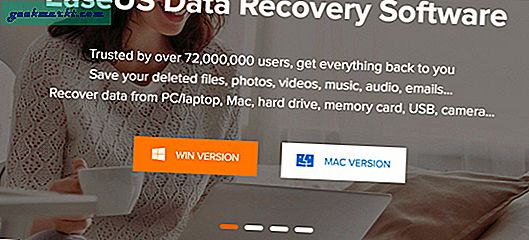
Når du installerer gratis version af denne software, det lader dig kun gendanne 2 GB data. Den betalte version tilbyder en levetidslicens, som er anstændig i betragtning af hvor ofte vi oplever datatab på vores arbejdsplads eller derhjemme.
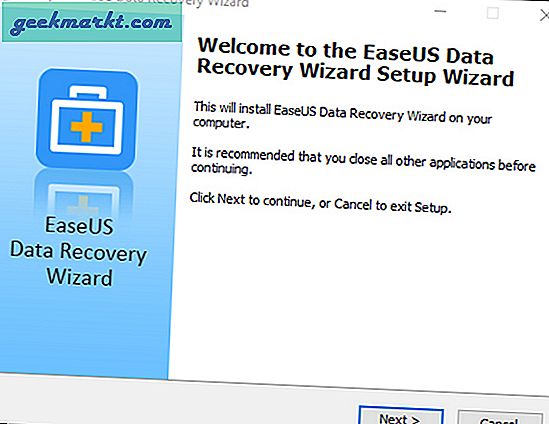
Softwarevinduet har simpelthen ingen andre muligheder end de monterede drev. Det viser også de korrupte drev og ekstern lagring, der ikke længere kan læses af systemet. Du begynder med at vælge drevet, og det starter scanningen automatisk.
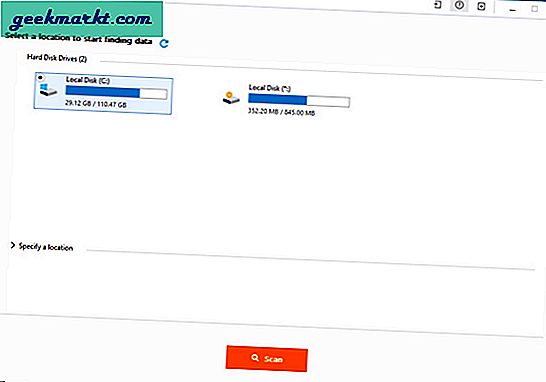
Det hurtig scanning viser resultaterne med det samme og mens du leder efter filerne, foretager den dybe scanning en grundig kontrol af dit drev. Filerne er arrangeret i mapper og holdes i det samme hierarki, som det oprindeligt eksisterede. Det gør det virkelig nemt at søge efter de relevante filer. Du kan også filtrere specifikke filtyper fra ovenstående indstillinger eller vise alle filtyper.
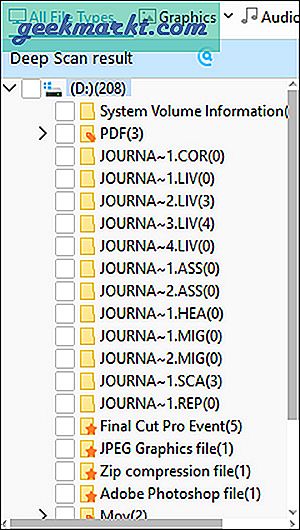
Det dyb scanning tager længere tid for at afslutte og afhænger af drevets størrelse. Vi brugte en 64 GB partition til genopretning, og det tog omkring 10 minutter at gennemføre scanningen. Resultaterne vises i separate ruder til venstre for vinduet. Du kan vælge filerne og få vist det, før du gendanner det med blot et højreklik, hvilket er nyttigt, hvis du har mange filer og ikke er sikker på, hvilken fil der er hvilken.
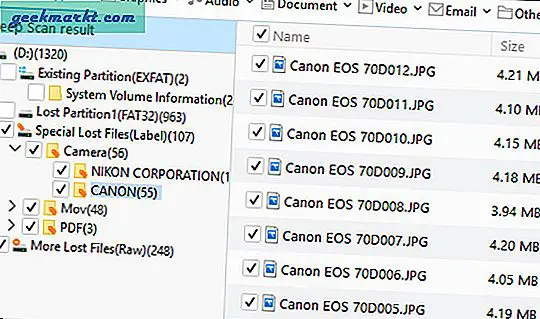
Vælg alle de filer, du vil gendanne, og tryk bare på knappen Gendan nederst til højre, og du er færdig. Det gemmer alle filerne i din angivne mappe.
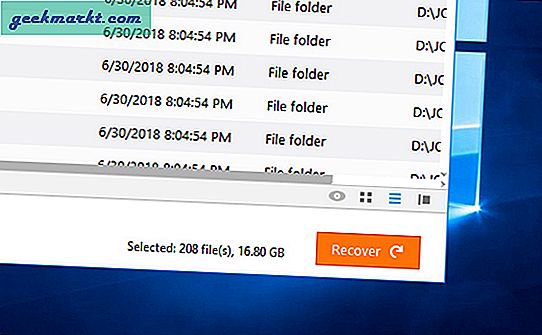
Men hvor god er softwaren? Nå for at finde ud af dette sammenlignede vi med den mest populære genopretningssoftware - Recuva.
Følgende tabel viser resultaterne af de test, jeg har udført for at se, hvordan denne software fungerer. EaseUS klarer sig ret godt, men mine parametre var for hårde for begge konkurrenter, gætter jeg på.
| 64 GB PenDrive | EaseUS | Recuva |
| Tid (hurtig scanning) | <3 sekunder | <3 sekunder |
| Tid (dyb scanning) | <16 minutter | <30 minutter |
| Antal gendannede filer | 1761 | 1698 |
| Understøttede filtyper | Alle | Alle |
| Hurtig scanning | Ja | Ja |
| Dyb scanning | Ja | Ja |
| Gendannelse af makulerede filer | Ingen | Ingen |
| Hurtigt formatgendannelse | Ja | Ja |
| Gendannelse af dybt format | Ingen | Ingen |
| Gendannelse af kameraformat | Ingen | Ingen |
| Pris | Betalt | Ledig |
Begge var ret hurtige i hurtig scanningen, men EaseUs tog føringen i den dybe scanning. De gendannede filer var næsten ens, og jeg kunne ikke beslutte, hvilken software der gjorde jobbet bedre. EaseUs har en bedre filhåndtering og tilbyder mapper og partitioner. Sortering og søgning af filer er meget lettere.
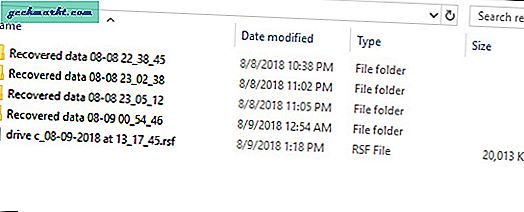
Nu for EaseUS og Recuva var begge i stand til at grave drevet op og gendanne filerne med et hurtigt format, men da jeg dybt formaterede enheden grundigt. Jeg var ikke i stand til at gendanne nogen data med softwaren, hvilket giver mening, fordi der ikke er noget tilbage på drevet.
Vi har et videoteam hos Techwiser, og vi laver et antal videoer, og nogle gange går optagelserne tabt ved et uheld formatering af kortet gennem DSLR-kameraet. Jeg forsøgte at gendanne dataene fra hukommelseskortet, efter at jeg formaterede det med kameraet, men overraskende Jeg kunne ikke gendanne nogen data enten.
Samlet set er EaseUS en anstændig software og fungerer rigtig godt under streng test. Vi prøvede alle de værste scenarier, der kan ske "ved et uheld", og EaseUS klarede sig godt med at gendanne data. Jeg prøvede et par flere tests, som det mislykkedes, fordi der ikke var noget tilbage at gemme. Du kan gendanne de beskadigede sektorer med denne software og redde dataene. Jeg kan ikke se, om nogen "ved et uheld" ville dybe formatere deres drev og derefter håber at gendanne data fra det. Men jeg ville virkelig ønske, at det kunne redde data fra DSLR-formateret kort, det ville have været meget nyttigt.
Afslutter
Jeg testede EaseUS i sammenligning med Recuva og testede dens funktioner under de mest urealistiske scenarier. Det fungerede dog, som det annoncerede og gendannede data, hvorfra det var muligt. EaseUS og Recuva kan næsten udskiftes, men EaseUS tager en lille føring, når du sammenligner hastigheder og brugergrænseflade. EaseUS har en bedre filhåndtering og tager kortere tid at udføre det samme arbejde. Tjek det ud og lad os vide, om EaseUS Data Recovery Wizard var nyttigt for dig.
Læs også:5 Bedste Android Data Recovery Apps